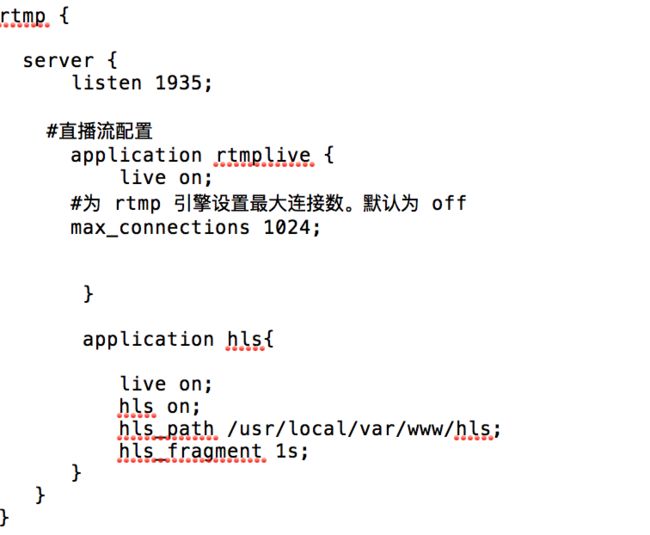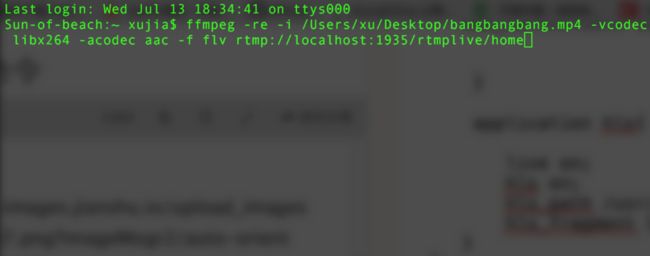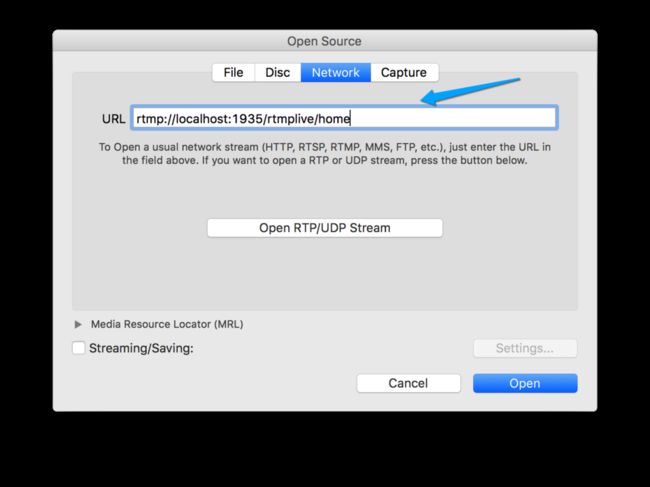采用FFmpeg和nginx推RTMP视频流
一、FFmpeg推RTMP流准备工作
首先确保自已已经安装了nginx + rtmp服务器。
打开配置文件nginx.conf
完成如下配置
nginx配置.1
二、FFmpeg推流
1.推流MP4文件
- 视频文件地址:/Users/xu/Desktop/bangbangbang.mp4
- 推流拉流地址:rtmp://localhost:1935/rtmplive/home
- acc:RTMP的音频格式
- flv: RTMP的视频格式
ffmpeg -re -i /Users/xu/Desktop/bangbangbang.mp4 -vcodec libx264 -acodec aac -f flv rtmp://localhost:1935/rtmplive/home
设置推流.2
输入命令行后,暂时先不要点回车,等设置好本地拉流后,再进行推流。
2.本地拉流MP4文件
- 打开VLC播放器
VLC.3
- 设置播放地址
设置播放地址.4
- 设置拉流地址
rtmp://localhost:1935/rtmplive/home
拉流地址.5
- 开始推流,点击open后开始播放。
FFmpeg推流成功.6
推流成功!
三、用ffmpeg推流桌面以及推流摄像头进行直播
1.如果希望将桌面录制或者分享,可以使用命令行如下:
ffmpeg -f avfoundation -i "1" -vcodec libx264 -preset ultrafast -acodec libfaac -f flv rtmp://localhost:1935/rtmplive/home
- 这个只能够推桌面。
2.如果需要桌面+麦克风,比如一般做远程教育分享 命令行如下:
ffmpeg -f avfoundation -i "1:0" -vcodec libx264 -preset ultrafast -acodec libmp3lame -ar 44100 -ac 1 -f flv rtmp://localhost:1935/rtmplive/home
- 这个可以推桌面+麦克风。
3.如果需要桌面+麦克风,并且还要摄像头拍摄到自己,比如一般用于互动主播,游戏主播,命令行如下
ffmpeg -f avfoundation -framerate 30 -i "1:0" \-f avfoundation -framerate 30 -video_size 640x480 -i "0" \-c:v libx264 -preset ultrafast \-filter_complex 'overlay=main_w-overlay_w-10:main_h-overlay_h-10' -acodec libmp3lame -ar 44100 -ac 1 -f flv rtmp://localhost:1935/rtmplive/home
- 这个可以推桌面+麦克风,并且摄像头把人头放在界面下面
Snip20160713_12.png
四、FFmpeg常用基本命令
1.分离视频音频流
ffmpeg -i input_file -vcodec copy -an output_file_video //分离视频流
ffmpeg -i input_file -acodec copy -vn output_file_audio //分离音频流
2.视频解复用
ffmpeg –i test.mp4 –vcodec copy –an –f m4v test.264ffmpeg –i test.avi –vcodec copy –an –f m4v test.264
3.视频转码
ffmpeg –i test.mp4 –vcodec h264 –s 352*278 –an –f m4v test.264 //转码为码流原始文件
ffmpeg –i test.mp4 –vcodec h264 –bf 0 –g 25 –s 352*278 –an –f m4v test.264 //转码为码流原始文件
ffmpeg –i test.avi -vcodec mpeg4 –vtag xvid –qsame test_xvid.avi //转码为封装文件
- -bf B帧数目控制
- -g 关键帧间隔控制
- -s 分辨率控制
4.视频封装
ffmpeg –i video_file –i audio_file –vcodec copy –acodec copy output_file
5.视频剪切
ffmpeg –i test.avi –r 1 –f image2 image-%3d.jpeg //提取图片
ffmpeg -ss 0:1:30 -t 0:0:20 -i input.avi -vcodec copy -acodec copy output.avi //剪切视频
- -r 提取图像的频率
- -ss 开始时间
- -t 持续时间
6.视频录制
ffmpeg –i rtsp://192.168.3.205:5555/test –vcodec copy out.avi
7.YUV序列播放
ffplay -f rawvideo -video_size 1920x1080 input.yuv
8.YUV序列转AVI
ffmpeg –s w*h –pix_fmt yuv420p –i input.yuv –vcodec mpeg4 output.avi
9.常用参数说明:
主要参数:
i 设定输入流
f 设定输出格式
ss 开始时间
视频参数:
b 设定视频流量,默认为200Kbit/s-r 设定帧速率,默认为25
s 设定画面的宽与高-aspect 设定画面的比例
vn 不处理视频-vcodec 设定视频编解码器,未设定时则使用与输入流相同的编解码器
音频参数:
ar 设定采样率
ac 设定声音的Channel数
acodec 设定声音编解码器,未设定时则使用与输入流相同的编解码器an 不处理音频
作者:stlndm
链接:https://www.jianshu.com/p/d541b317f71c
来源:简书
简书著作权归作者所有,任何形式的转载都请联系作者获得授权并注明出处。